Sysinternals to'plamining tavsifi. Windowsni nozik sozlash uchun yordamchi dasturlar
Sysinternals Suite 27/10/2015 Portativ - konfiguratsiya, optimallashtirish, sinov uchun
- Windows oilasining operatsion tizimlarida xatolarni sozlash, optimallashtirish, sinovdan o'tkazish, aniqlash va tuzatish uchun texnik yordam dasturlarining katta to'plami.
Ushbu paketni qo'llash doirasi juda keng, chunki undan yordam dasturlari operatsion tizimning ko'plab sohalarini qamrab oladi. Masalan, Autoruns yordam dasturi Avtomatik yuklashni boshqaradi, Process Monitor kompyuterning fayl tizimidagi barcha harakatlarni nazorat qiladi va PageDefrag yordam dasturi tizim registrini optimallashtiradi va defragmentatsiya qiladi.
Kommunal xizmatlar ro'yxati:
AccessChk, AccessEnum, AdExplorer, AdRestore, Autologon, Autoruns, BgInfo, CacheSet, ClockRes, Contig, Coreinfo, Ctrl2Cap, DebugView, Desktops, DiskExt, DiskMon, DiskView, Diskdan foydalanish (DU), EFSDump, Handle, FileMoxnde LDMDump, ListDLLs, LiveKd, LoadOrder, LogonSessions, NewSid, NTFSInfo, PageDefrag, PendMoves, PortMon, ProcessExplorer, Process Monitor, ProcFeatures, PsExec, PsFile, PsGetSid, PsInfo, PsGetSid, PsInfo, PsGsLgsOn, PsGsLgsOn, wd, PsService, PsShutdown, P sSuspend , RegDelNull, RegJump, RegMon, RootkitRevealer, SDelete, ShareEnum, ShellRunas, SigCheck, Streams, Strings, Sync, TCPView, VolumeID, WhoIs, WinObj, VMMap, ZoomIt
O'z ichiga oladi:
- AccessChk - bu fayllar, ro'yxatga olish kitobi kalitlari, xizmatlar, jarayonlar, yadro ob'ektlari va boshqalar uchun samarali ruxsatlarni ko'rish uchun buyruq qatori vositasi.
- AccessEnum oddiy, ammo kuchli xavfsizlik vositasi bo'lib, tizimingizda kataloglar, fayllar va ro'yxatga olish kitobi kalitlariga kimlar kirishi mumkinligini ko'rsatadi. Uning yordamida siz o'zingizning huquqlaringizdagi teshiklarni topishingiz mumkin.
- AdExplorer Active Directory Explorer - bu Active Directory (AD) uchun ilg'or ko'rish va muharrir.
- AdInsight - bu Active Directory mijoz ilovalari bilan bog'liq muammolarni bartaraf etishga qaratilgan real vaqtda LDAP (Light-weight Directory Access Protocol) monitoringi vositasi.
- AdRestore Server 2003 Active Directory obyektlarini tiklaydi.
- Kirish paytida avtomatik kirish parolini chetlab o'tish.
- Avtomatik ishga tushirish qaysi dasturlar tizimni yuklashda yoki tizimga kirishda avtomatik ravishda ishlashini ko'rsatadi. Autoruns shuningdek, avtomatik ravishda ishga tushirilishi mumkin bo'lgan ilovalar uchun ro'yxatga olish kitobi yo'llarining to'liq ro'yxatini va fayl joylashuvini ko'rsatadi.
- BgInfo to'liq moslashtiriladigan dastur bo'lib, u avtomatik ravishda muhim tizim ma'lumotlarini, jumladan IP manzillari, kompyuter nomi, tarmoq adapterlari va boshqalarni o'z ichiga olgan ish stoli fon rasmlarini yaratadi.
- CacheSet - bu NT tomonidan taqdim etilgan funktsiyalardan foydalangan holda Kesh menejerining ishchi to'plami hajmini boshqarish imkonini beruvchi dastur. U NT ning barcha versiyalari bilan mos keladi.
- ClockRes Tizim soatining ruxsatini ko'ring, bu ham taymerning maksimal o'lchamlari.
- Contig Tez-tez ishlatiladigan fayllarni tez defragmentatsiya qilishni xohlaysizmi? Shaxsiy fayllarni optimallashtirish yoki yangi tegishli fayllar yaratish uchun Contig-dan foydalaning.
- Coreinfo - bu mantiqiy va jismoniy protsessorlar, ular joylashgan NUMA tugun va soket va har bir mantiqiy protsessorga tayinlangan kesh o'rtasidagi xaritani ko'rsatadigan buyruq qatori yordam dasturi.
- Ctrl2Cap - bu yadro rejimi drayveri bo'lib, u Caps-Lockni CTRL tugmachalariga aylantirish uchun klaviatura sinfi drayveridan oldin klaviatura kiritish filtrlashni namoyish etadi. Ushbu darajadagi filtrlash kalitlarni NT ularni "ko'rishidan" oldin o'zgartirish va yashirish imkonini beradi. Ctrl2cap shuningdek, ko'k ekranni ishga tushirish xabarlarini chop etish uchun NtDisplayString() dan qanday foydalanishni ko'rsatadi.
- DebugView ushbu dastur DbgPrint ga qurilma drayverlari va Win32 dasturlari tomonidan qilingan OutputDebugString tomonidan qilingan qo'ng'iroqlarni ushlab turadi. Bu sizga nosozliklarni tuzatish seansining natijasini mahalliy kompyuteringizda yoki Internet orqali faol tuzatuvchisiz ko'rish va yozib olish imkonini beradi.
- Ish stollari ilovalaringizni to'rttagacha virtual ish stoliga ajratish imkonini beradi.
- Disk2vhd - bu Microsoft Virtual PC yoki Microsoft Hyper-V virtual mashinasida foydalanish uchun jismoniy disklarning VHD (Microsoft Virtual Hard Disk virtual machine disk format) versiyalarini yaratuvchi yordamchi dastur.
- DiskExt diskdagi xaritalar miqdorini ko'rsatadi.
- DiskMon ushbu yordam dasturi qattiq diskdagi barcha faollikni to'xtatadi yoki tizim tepsisidagi disk faoliyatining dasturiy ta'minot "lampochkasi" sifatida ishlaydi.
- DiskView - bu disk sektorlarini grafik ko'rsatish uchun yordamchi dastur.
- Diskdan foydalanish (DU) katalogdagi disk maydonidan foydalanishni ko'rish.
- EFSDump shifrlangan fayllar haqidagi ma'lumotlarni ko'rish.
- FindLinks fayl indeksi va belgilangan fayl uchun mavjud bo'lgan qattiq havolalar haqida hisobot beradi.
- Tutqich - bu qaysi jarayonlarda fayllar ochiqligini va boshqalarni ko'rsatadigan qulay buyruq qatori yordam dasturi.
- Hex2dec O'n oltilik sanoqni o'nlik sanoqqa va aksincha o'zgartiring.
- Junction Win2K NTFS ramziy havolalarini yaratadi.
- LDMDump Windows 2000 dinamik disklarining bo'linishini tavsiflovchi diskdagi Logical Disk Manager ma'lumotlar bazasi tarkibini o'chiradi.
- ListDLLs Hozirda yuklangan barcha DLLlar roʻyxati, jumladan ular yuklangan joy va ularning versiya raqamlari. 2.0 versiyasi yuklangan modullarning to'liq yo'lini ko'rsatadi.
- LiveKd jonli tizimni tekshirish uchun Microsoft yadro tuzatuvchilaridan foydalanadi.
- LoadOrder WinNT/2K tizimidagi qurilmalarning yuklash tartibini ko'ring.
- LogonSessions faol kirish seanslari roʻyxati.
- MoveFile keyingi qayta ishga tushirish uchun ko'chirish va o'chirish buyruqlarini rejalashtirish imkonini beradi.
- NTFSInfo NTFS hajmlari, jumladan, Asosiy fayllar jadvali (MFT) va MFT zonasining oʻlchami va joylashuvi hamda NTFS metamaʼlumotlar fayllarining oʻlchamlari haqida batafsil maʼlumotni koʻrish uchun NTFSInfo-dan foydalaning.
- PageDefrag sizning almashtirish fayllaringiz va ro'yxatga olish kitobi filiallarini defragmentatsiya qiladi.
- PendMoves keyingi yuklashda bajariladigan fayl nomini o'zgartirish va o'chirish buyruqlari ro'yxatini ko'rsatadi.
- PipeList tizimda aniqlangan nomli quvur kataloglari ro'yxatini oladi.
- PortMon - bu ketma-ket va parallel port faoliyatini kuzatishning ilg'or vositasi. U barcha standart ketma-ket va parallel IOCTLlar haqida biladi va hatto uzatilgan va qabul qilingan ma'lumotlarning bir qismini ko'rsatadi. 3.x versiyasi kuchli, takomillashtirilgan interfeys va kengaytirilgan filtrlash imkoniyatlariga ega.
- ProcDump bu buyruq qatori yordam dasturi bo'lib, protsessordan foydalanish cho'qqilari uchun ilovalarni kuzatish va ma'mur yoki ishlab chiquvchi ko'tarilish sababini aniqlash uchun foydalanishi mumkin bo'lgan ko'tarilish paytida halokatli qoldiqlarni yaratish uchun mo'ljallangan.
- ProcessExplorer yordam dasturi sizga qanday fayllar, ro'yxatga olish kitobi kalitlari va boshqa jarayonlar, ob'ektlar ochiqligini, ular tomonidan qanday kutubxonalar yuklanganligini va boshqa ko'p narsalarni bilish imkonini beradi. Ushbu noyob kuchli yordamchi dastur hatto har bir jarayonning kimga tegishli ekanligini ko'rsatadi.
- ProcessMonitor real vaqtda fayl tizimini, ro'yxatga olish kitobini, jarayonlarni, mavzularni va DLL faoliyatini kuzatib boradi.
- PsExec cheklangan foydalanuvchi huquqlari bilan jarayonlarni amalga oshiradi.
- PsFile qaysi fayllar masofadan turib ochiq ekanligini ko'rsatadi.
- PsGetSid kompyuter identifikatorini (SID) yoki foydalanuvchini ko'rsatadi.
- PsInfo tizim haqidagi ma'lumotlarni ko'rsatadi.
- PsKill mahalliy yoki masofaviy jarayonlarni tugatadi.
- PsList jarayonlar va mavzular haqidagi ma'lumotlarni ko'rsatadi.
- PsLoggedOn tizimga kirgan foydalanuvchilarni ko'rsatadi.
- PsLogList Voqealar jurnali yozuvini o'chiradi.
- PsPasswd hisob parolini o'zgartiring.
- PsService xizmatlarni ko'rish va boshqarish.
- PsShutdown kompyuterni o'chiradi va ixtiyoriy ravishda qayta ishga tushiradi.
- PsSuspend Jarayonlarni to'xtatib turish va davom ettirish.
- RAMMap - bu Windows Vista va undan yuqori versiyalar uchun jismoniy xotiradan foydalanishni tahlil qilish yordam dasturi.
- RegDelNull standart registrni tahrirlash vositalari bilan olib tashlanmaydigan null belgilarni o'z ichiga olgan ro'yxatga olish kitobi kalitlarini tekshiradi va o'chiradi.
- RegJump Regedit-da ko'rsatilgan ro'yxatga olish yo'liga o'tish.
- RootkitRevealer tizimingizni rootkit tahdidlari uchun tekshiradi.
- SDelete ushbu DoD-mos keluvchi xavfsiz o'chirish dasturi bilan siz muhim fayllarni xavfsiz tarzda qayta yozasiz va avval o'chirilgan fayllarning bo'sh joyini tozalaysiz.
- ShareEnum tarmoqda ulashilgan fayllarni skanerlaydi va xavfsizlik teshiklarini yopish uchun ularning xavfsizlik sozlamalarini ko'rib chiqadi.
- ShellRunas dasturlarni boshqa foydalanuvchi sifatida qulay qobiq kontekst menyusi orqali ishga tushiradi.
- SigCheck Fayl versiyasi ma'lumotlarini tashlab yuboring va raqamli imzoni tekshiring.
- Streams muqobil NTFS oqimlarini aniqlaydi.
- Satrlar ikkilik tasvirlarda ANSI va UNICODE satrlarini qidiradi.
- Sinxronlash diskda keshlangan ma'lumotlarni tozalaydi.
- TCPView buyruq qatori faol rozetkani ko'rish dasturi.
- VMMap virtual va jismoniy xotira jarayonlarini tahlil qilish uchun yordamchi dasturdir.
- VolumeID FAT yoki NTFS disklarida ovoz balandligi identifikatorini o'rnating.
- WhoI internet manzili kimga tegishli ekanligini ko'rsatadi.
- WinObj - Ob'ekt menejeri nomini ko'rish vositasi.
- ZoomIt - bu ekranni kattalashtirish va chizish uchun taqdimot yordam dasturi.
Birinchidan, bir oz tarix: bu mahsulot, o'z sayti kabi, 1996 yilda ishlab chiqilgan, maqsad oddiy edi - barcha mavjud xizmat dasturlarini bir joyda birlashtirish, ya'ni Mark Russinovichdan barcha ishlanmalarni alohida yuklab olishingiz shart emas. 2006 yil iyul oyida hammaga Microsoft nomi bilan ma'lum bo'lgan kompaniya Sysinternalsni sotib olishga qaror qildi. Shunday qilib, agar siz qaror qilsangiz Sysinternals Suite-ni yuklab oling Bizning loyihamizdan siz Windows oilasining alohida ilovalari va operatsion tizimlarini boshqarish, qidirish va yo'q qilishga, shuningdek oddiy diagnostika qilishga qaratilgan ko'plab xizmat dasturlarini olasiz.

Umuman olganda, barcha kiruvchi yordamchi dasturlarni toifalarga bo'lish mumkin, masalan, tarmoq vositalari - bu erda siz nafaqat ulanish monitorlaridan foydalanishingiz, balki turli resurslarning xavfsizligini tahlil qilishingiz, shuningdek, faol rozetkalarni ko'rishingiz mumkin, umuman olganda, ro'yxat bo'lishi mumkin. uzoq vaqt davomida sanab o'tilgan, men buni o'zingiz tushunasiz deb o'ylayman. Keyinchalik tizim ma'lumotlari toifasi keladi, ular tizim resurslaridan foydalanishni ko'rish va sozlashda yordam beradigan kichik vositalardir. Xususan, Windows ishga tushganda avtomatik ravishda ishga tushadigan dasturlarni ko'rishingiz mumkin, fayl tizimining faoliyatini real vaqt rejimida ko'rishingiz mumkin, drayverlarning yuklanish tartibini aniqlashingiz mumkin va hokazo.

Sysinternals Suite bizga xavfsizlik dasturlarini ham taklif etadi. Siz o'zingizning xavfsizlik tizimingizni sozlashingiz va boshqarishingiz mumkin, shuningdek, rootkit qidirish va o'chirish yordam dasturiga kirishingiz mumkin, josuslarga qarshi dastur ovchilari mavjud. Siz tizimga kirgan foydalanuvchilar ro'yxatini ko'rishingiz mumkin, siz voqealar jurnalini ko'rishingiz mumkin va hokazo. Keyinchalik "Jarayonlar va mavzular" toifasi keladi - bu sizga o'z navbatida muayyan jarayonlar tomonidan bajarilishi mumkin bo'lgan vazifalarni, shuningdek ular iste'mol qiladigan resurslarni aniqlash uchun mo'ljallangan dasturlardan foydalanishga imkon beradi. Albatta, Sysinternals Suite sizga qattiq disklar va fayllar bilan ishlash uchun yaxshi yordamchi dasturlarni taqdim etadi.

Ma'lumotlar rasmiy saytdan olingan, umuman olganda, arxivni ochganingizdan so'ng, sizning oldingizda shunchaki yordamchi dasturlar to'plami bo'ladi, siz toifalar bilan yoqimli foydalanuvchi interfeysiga ega bo'lmaysiz, shuning uchun sizga aniq nima kerakligini tushunishingiz kerak. Undan oldin men sizga rasmiy veb-saytga o'tishni va men yozgan barcha toifalarni ko'rishni va sizni nima qiziqtirishini hal qilishni tavsiya qilaman. Umuman olganda, umid qilamanki, Sysinternals Suite-dan yordam paketi siz uchun foydali bo'ladi, aslida u juda keng, siz ko'p narsalarni topishingiz mumkin.
Dasturchi: Microsoft
Litsenziya: bepul dastur
Til: Ingliz
Hajmi: 29 MB
OS: Windows
Yuklab olish.
Qayerdan yuklab olsam bo'ladi
SysInternals Suite yordam dasturlari uchun yuklab olish manzillari:
http://www.sysinternals.com
https://technet.microsoft.com/en-us/sysinternals
https://technet.microsoft.com/en-us/sysinternals
U to'plamga kiritilgan
Kommunal xizmatlar to'plami juda katta - turli maqsadlar uchun 70 dan ortiq dasturlar. Men faqat qisqacha tavsifi bilan kommunal xizmatlarning umumiy ro'yxatini beraman. Saytda siz har bir yordamchi dastur haqida juda batafsil ma'lumot olishingiz mumkin. Va bu kommunal xizmatlardan ba'zilarining salohiyati haqiqatan ham juda katta. Eng foydali (mening sub'ektiv fikrimcha) yordamchi dasturlar qalin shrift bilan ta'kidlangan. Ruscha tavsifi bo'lmagan yordamchi dasturlar kursiv bilan yozilgan.
| AccessChk | Muayyan foydalanuvchi yoki foydalanuvchilar guruhi uchun fayllar, ro'yxatga olish kitobi kalitlari yoki Windows xizmatlariga ruxsatlarni ko'rsatadi. |
| AccessEnum | Kichik, ammo kuchli xavfsizlikni tahlil qilish dasturi. Fayllar, papkalar va ro'yxatga olish kitobi kalitlariga kirish huquqiga ega bo'lgan foydalanuvchilar va guruhlar ro'yxatini ko'rsatadi, shuning uchun kirish ruxsati sozlamalarida zaifliklarni qidirishingiz mumkin. |
| adexplorer | Active Directory Explorer - bu Active Directory (AD) ni ko'rish va tahrirlash uchun rivojlangan vositadir. |
| AdInsight | Active Directory (AD) mijoz ilovalari bilan bog'liq muammolarni bartaraf etishga yordam beruvchi real vaqtda LDAP (Yengil vaznli katalogga kirish protokoli) monitoringi yordam dasturi. |
| AdRestore | Server 2003 Active Directory obyektlarini tiklash imkonini beradi. |
| Avtomatik kirish | Parolni kiritmasdan tizimga avtomatik kirish uchun mo'ljallangan. |
| avtoulovlar | Tizim yuklanganda va tizimga kirganda qaysi dasturlar avtomatik ravishda ishga tushishini aniqlash imkonini beradi. Shuningdek, u ro'yxatga olish kitobi yo'llarining to'liq ro'yxatini va ilovalarni avtomatik ishga tushirish uchun sozlash mumkin bo'lgan fayl joylarini ko'rsatadi. |
| BgInfo | Ushbu to'liq moslashtirilgan dastur avtomatik ravishda IP manzillari, kompyuter nomi, tarmoq adapterlari va boshqalar kabi muhim tizim ma'lumotlarini o'z ichiga olgan ish stoli fonlarini yaratadi. |
| ko'k ekran | Ushbu ekran pardasi nafaqat ko'k ekranni juda aniq taqlid qiladi, balki qayta yuklashni simulyatsiya qilishga qodir (to'liq CHKDSK bilan), Windows NT 4, Windows 2000, Windows XP, Server 2003 va Windows 9x da ishlaydi. |
| Cache Set | CacheSet dasturi mahalliy NT funksiyalaridan foydalangan holda kesh boshqaruvchining ishchi to'plami hajmini sozlash imkonini beradi. NT OS ning barcha versiyalari bilan mos keladi. |
| ClockRes | Tizim soatining o'lchamlarini ko'rsatadi (bu qiymat taymerning maksimal ruxsati bilan bir xil). |
| Contig | Muntazam foydalaniladigan fayllarni tez defragmentatsiya qilish muhimmi? Contig dasturi alohida fayllarni optimallashtirish va qo'shni klasterlarga joylashtirilgan yangilarini yaratish imkonini beradi. |
| asosiy ma'lumot | Ushbu buyruq qatori yordam dasturi mantiqiy va jismoniy protsessorlar, tugun va soket NUMA va har bir mantiqiy protsessor uchun kesh hajmi o'rtasidagi xaritani ko'rsatadi. |
| ctrl2cap | Dastur imtiyozli rejim drayveri bo'lib, u klaviaturadan klaviatura sinfi drayveriga kirish signalini filtrlashni ta'minlaydi, bu sizga boshqaruv tugmachalarini bosganda katta harfni yoqish imkonini beradi. Ushbu darajadagi filtrlash kalitlarni NT ularni "ko'rmasdan" o'zgartirish va yashirish imkonini beradi. Ctrl2cap, shuningdek, ishga tushirish paytida ko'k ekranda xabarlarni chop etish uchun NtDisplayString() dan qanday foydalanishni ko'rsatadi. |
| disk raskadrovka ko'rinishi | Ushbu dastur qurilma drayverlari tomonidan DbgPrint va Win32 dasturlari tomonidan OutputDebugString qo'ng'iroqlarini ushlab turadi. Bu sizga mahalliy kompyuteringizda yoki internetda disk raskadrovka seansining natijasini faol tuzatuvchisiz ko‘rish va yozib olish imkonini beradi. |
| Ish stollari | Ushbu dastur to'rtta virtual ish stolini yaratishga imkon beradi, siz ularni klaviatura yorliqlari yoki vazifalar panelidagi belgi yordamida almashtirishingiz mumkin. |
| Disk2vhd | Ushbu dastur Microsoft Virtual PC yoki Microsoft Hyper-V bilan ishlash uchun jismoniy diskdan virtual disk (VHD) yaratish imkonini beradi. Jismoniy disklarni virtualga o'tkazish uchun boshqa dasturlardan farqli o'laroq, bu dastur ishlaydigan tizimning diskini o'zgartiradi (u ishga tushiriladi) faqat ishlayotgan tizimda va Hyper-V uchun ushbu tizimning tasviri bilan VHD faylini yaratadi). |
| DiskExt | Disklardagi bo'limlarni taqsimlash haqidagi ma'lumotlarni ko'rsatadi. |
| diskmon | Ushbu yordamchi dastur qattiq diskdagi barcha operatsiyalarni yozib oladi; bundan tashqari, u vazifalar panelida disk faolligi ko'rsatkichi sifatida harakat qilishi mumkin. |
| disk ko'rinishi | Grafik disk sektorini tahlil qilish dasturi. |
| Diskdan foydalanish (DU) | Disk maydonidan foydalanishni katalog bo'yicha ko'rsatadi. |
| EFSDump | Shifrlangan fayllar haqidagi ma'lumotlarni ko'rish. |
| filemon | Ushbu dastur barcha fayl tizimi faoliyatini real vaqtda kuzatish uchun mo'ljallangan. |
| Havolalar toping | Belgilangan faylga qattiq havolalar (qattiq havolalar) ro'yxatini qidiradi va ko'rsatadi, shuningdek, faylning inodesini (indeksini) ko'rsatadi. |
| Tutqich | Ushbu buyruq qatori yordam dasturi jarayonlar tomonidan ochilgan fayllar ro'yxatini, shuningdek, bir qator boshqa ma'lumotlarni ko'rsatishga imkon beradi. |
| Hex2dec | Dastur o'n oltilik sonlarni o'nlik va aksincha o'zgartiradi. |
| Birlashma | Win2K muhitida NTFS ramziy havolalarini yaratish. |
| LMDump | Windows 2000 dinamik disklari uchun joylashish sxemasini tavsiflovchi mantiqiy disk boshqaruvchisi ma'lumotlar bazasi tarkibini xotiradan tushirish imkonini beradi. |
| ListDLLs | Ushbu dastur hozirda yuklangan barcha DLL-lar, ularning versiyalari va ular yuklangan yo'lni ko'rsatadi. Versiya 2.0 yuklangan modullarga to'liq yo'llarni chop etadi. |
| LiveKd | Microsoft-ning yadro tuzatuvchilari jonli tizimni tahlil qilishni osonlashtiradi. |
| LoadOrder | WinNT/2K tizimida qurilma drayverlarini yuklash tartibini belgilash imkonini beradi. |
| LogonSessions | Faol kirish seanslari ro'yxatini ko'rsatadi. |
| MoveFile | Keyingi qayta ishga tushirish uchun nomni o'zgartirish va o'chirish buyruqlarini rejalashtirish. Ushbu dastur doimiy va faol zararli dasturlarni o'chirishda foydali bo'lishi mumkin. |
| NewSID | Ushbu bepul kompyuter SID almashtirgichi ma'lum bo'lgan identifikatorni moslashtirish muammosini hal qiladi. |
| NTFSIinfo | NTFSInfo yordam dasturi NTFS hajmlari, jumladan, asosiy fayl jadvali (MFT) va MFT zonasining o'lchami va joylashuvi, NTFS metama'lumotlar fayllari hajmi haqida batafsil ma'lumot beradi. |
| PageDefrag | Swap fayllari va ro'yxatga olish kitobi uyalarini defragmentatsiya qiling! |
| PendMoves | Keyingi qayta yuklashda bajarilishi rejalashtirilgan fayllar nomini o'zgartirish va o'chirish buyruqlar ro'yxatini ko'rsatadi. |
| Quvurlar roʻyxati | Yaratilgan nomli quvurlarni sanash dasturi. |
| PortMon | Ushbu ilg'or dastur ketma-ket va parallel portlar faoliyatini kuzatish uchun mo'ljallangan. U ketma-ket va parallel portlar uchun barcha standart boshqaruv buyruqlarini (IOCTL) qo'llab-quvvatlaydi va hatto qabul qilingan va uzatilgan ma'lumotlarning bir qismini ko'rsatadi. 3.x versiyasi sezilarli yangi foydalanuvchi interfeysi yaxshilanishlari va yaxshilangan filtrlash imkoniyatlarini taqdim etadi. |
| ProcDump | Triggerlar yoki talab asosida fayllarning ishdan chiqishini yaratish imkonini beruvchi buyruq qatori yordam dasturi. |
| Jarayon Explorer | Ushbu dastur turli jarayonlar tomonidan ochilgan yoki yuklangan fayllar, ro'yxatga olish kitobi kalitlari, DLL-lar va boshqa ob'ektlarni va jarayonning egasi kabi boshqa ma'lumotlarni ko'rsatadi. |
| Jarayon monitori | Ushbu dastur real vaqtda fayl tizimi, ro'yxatga olish kitobi, jarayonlar, mavzular va DLL-larning faoliyatini kuzatish imkonini beradi. |
| Proc Features | Jismoniy manzilni kengaytirish uchun protsessor va Windows qo'llab-quvvatlashini va bajarilishini rad etish orqali buferning to'lib ketishidan himoya qilishni ko'rsatadi. |
| psexec | Jarayonlarni masofadan turib bajarishga imkon beradi. |
| psfayl | Qaysi fayllar ochiq ekanligini masofadan turib ko'rish imkonini beradi. |
| PsGetSid | Kompyuter yoki foydalanuvchining xavfsizlik identifikatorini (SID) ko'rsatadi. |
| Psinfo | Tizim haqidagi ma'lumotlarni ko'rsatadi. |
| PsKill | Jarayonlarni nom yoki jarayon identifikatori, jumladan, tugatish imkonini beradi. uzoqdan. |
| PsList | Jarayonlar haqida batafsil ma'lumotni ko'rsatadi. |
| PsLoggedOn | Mahalliy sifatida yoki umumiy resurslardan foydalanish natijasida kim kirganligi haqidagi ma'lumotlarni ko'rish imkonini beradi (yuklab olish dasturning to'liq manba kodini o'z ichiga oladi). |
| PsLogList | Windows hodisalari jurnallaridan matnli faylga yozuvlarni yuklab olish imkonini beradi (bundan keyin u har qanday tarzda qayta ishlanishi mumkin). |
| PsPasswd | Hisob parollarini o'zgartirish imkonini beradi. |
| PsPing | Tarmoqning tarmoqli kengligi va kechikish vaqtini tekshiradigan buyruq qatori yordam dasturi. 2.0 versiyasi UDP kechikishini, shuningdek, o'tkazish qobiliyatini sinovdan o'tkazishni qo'shdi, vaqtli testlar uchun qo'shimcha qo'llab-quvvatlashni qo'shdi, maxsus histogrammalarni qo'llab-quvvatladi. |
| PsService | Xizmatlar haqidagi ma'lumotlarni ko'rish va ularni boshqarish imkonini beradi. |
| PsShutdown | Kompyuteringizni o'chirish va kerak bo'lganda qayta ishga tushirish imkonini beradi. |
| PsTo'xtatib turish | Jarayonlarni to'xtatib turish imkonini beradi. |
| PsTools | PsTools to'plami mahalliy yoki masofaviy kompyuterlarda ishlaydigan jarayonlarni ro'yxatga olish, jarayonlarni masofadan ishga tushirish, kompyuterlarni qayta ishga tushirish, voqealar jurnallari mazmunini ko'rsatish va boshqalar uchun buyruq qatori yordamchi dasturlarini o'z ichiga oladi. (bu Ps yordam dasturlari to'plami ...) |
| RAM xaritasi | Microsoft Windows operatsion tizimlarida ishlaydigan kompyuterning jismoniy xotirasidan foydalanishni tahlil qilish uchun mo'ljallangan bepul yordamchi dastur. |
| RegDelNull | Oddiy ro'yxatga olish kitobini tahrirlash vositalari bilan olib tashlanishi mumkin bo'lmagan noto'g'ri belgilarni o'z ichiga olgan ro'yxatga olish kitobi kalitlarini skanerlaydi va o'chiradi. |
| Ro'yxatga olish kitobidan foydalanish | Yordamchi dastur siz ko'rsatgan ro'yxatga olish kitobi kalitlari egallagan disk maydoni miqdorini ko'rsatadi. |
| RegJump | Dastur Regedit-da ko'rsatilgan yo'lga tarjima qilinadi. |
| Regmon | Ushbu dastur real vaqtda barcha ro'yxatga olish faoliyatini kuzatish uchun mo'ljallangan. |
| RootkitRevealer | Rootkitlarni qidiradi. |
| SDelete | Nozik ma'lumotlarni qayta yozish va avval o'chirilgan fayllardan bo'sh joyni tozalash imkonini beradi. Dastur AQSh Mudofaa vazirligi xavfsizlik standartlariga mos keladi. |
| ShareEnum | Xavfsizlik teshiklarini tuzatish uchun tarmoq fayl almashuvlarini skanerlash va ularning xavfsizlik sozlamalarini ko'rish imkonini beradi. |
| Shell Runas | Dasturlarni qo'lda ishga tushirish uchun buyruq qatori yordam dasturi. |
| Sigcheck | Fayl versiyalari haqidagi ma'lumotlarni ko'rsatadi va tizimdagi tasvirlar raqamli imzolanganligiga ishonch hosil qilish imkonini beradi. |
| Oqimlar | Qo'shimcha NTFS fayl tizimi ma'lumotlar oqimini ko'rsatadi. |
| Strings | Ikkilik tasvirlarda ANSI va Unicode satrlarini qidiring. |
| Sinxronlash | Keshlangan ma'lumotlarni diskka tozalang. |
| Sysmon | Bu Windows tizimi xizmati va tizimga o'rnatilgandan so'ng tizimning butun faoliyati davomida ishlayotgan va tizim faoliyatini (ishlayotgan jarayonlar, tarmoq ulanishlari va fayllarni yaratish vaqtidagi o'zgarishlar) kuzatib turadigan qurilma drayveri, shundan so'ng u barcha harakatlar windows tizimi jurnaliga. |
| TCPView | Faol rozetkalarni ko'rish uchun buyruq qatori interfeysi vositasi. |
| VMMap | Bu virtual va jismoniy xotira jarayonlarini tahlil qilish uchun yordamchi dastur. |
| VolumeId | FAT yoki NTFS disklarida ovoz balandligi belgilarini belgilash. |
| Kim | Internet manzili kimga tegishli ekanligini aniqlash imkonini beradi |
| WinObj | Ob'ekt menejeri nom maydonini tahlil qilish uchun yuqori samarali dastur. |
| ZoomIt | Ekrandagi tasvirni masshtablash uchun foydalaniladigan taqdimot yordam dasturi. |
Barcha SysInternals Suite yordam dasturlari uchun foydali kalit
Har qanday(har qanday konsol, shu jumladan) SysInternals yordam dasturi qachon o'rnatilgan birinchi kompyuterda ishlash litsenziya shartnomasini qabul qilishni talab qiladi. Bir nechta kompyuterlarda (masalan, domendagi barcha kompyuterlarda) ishlaydigan ommaviy ish fayllarini yaratishda bu juda noqulay bo'lishi mumkin. Shuning uchun, ommaviy ish faylidan ishlayotganda, litsenziya shartnomasini qabul qilishni avtomatlashtiradigan buyruq qatoriga kalitni qo'shishingiz mumkin: masalan, /AcceptEULA .
Sysinternals Suite - bu Windows operatsion tizimlarini chuqur sozlash uchun kuchli vositalardan iborat bepul kutubxona.
Yigirma yil oldin Mark Russinovich va Bryce Cogswell Winternals Software deb nomlangan kompaniyaga asos solgan. Yillar davomida ular Microsoftning o'sha paytdagi eng yirik biznes operatsion tizimi Windows NT ni chuqur moslashtirish uchun kuchli vositalar kutubxonasini ishlab chiqdilar.
Microsoft 2006 yilda kompaniyani sotib oldi (va uning ikkala asoschisini ham oqilona ishga oldi). Ajablanarlisi shundaki, Sysinternals Suite-dagi vositalar o'n yil o'tgach, bugungi kunda muntazam ravishda yangilanib turadi. Buning ajablanarli joyi yo'q - ular hali ham butunlay bepul.
Sysinternals Utilities-ning to'liq to'plamida siz 70 dan ortiq buyruq qatori ilovalari va vositalarini, shuningdek, ular bilan bog'liq yordam fayllarini topasiz. Ular orasida barcha IT-mutaxassislari va Windows-ning kuchli foydalanuvchilari uchun muhim super-vositalarning kichik guruhi mavjud, ammo sizda o'z sevimli narsalaringiz bo'lishi mumkin.
Keling, uchta eng kuchli Sysinternals vositalariga e'tibor qarataylik: Autoruns, Process Explorer va Process Monitor. Ushbu vositalarning har biri tegishli o'rnatilgan Windows ilovasida munosib yaxshilanishdir. Keyinchalik, yana nima foydali bo'lishi mumkinligi haqida qo'shimcha ko'rsatkichlar bilan PsTools va TCPVIEW kabi bir nechta qiziqarlilarini ko'rib chiqamiz.
Albatta, siz Windows Sysinternals sahifasiga tashrif buyurishingiz mumkin https://technet.microsoft.com/sysinternals va yordamchi dasturlarning alifbo indeksidan foydalanib, faqat kerakli vositalarni tanlang. Bir oz aniqroq yondashuv uchun oltita alohida toifani sinab ko'ring: fayl va disk, tarmoq, jarayon, xavfsizlik, tizim ma'lumotlari va boshqalar.
Ammo butun Sysinternals to'plamini yuklab olish ancha oson ( https://technet.microsoft.com/sysinternals/bb842062) va uni o'z papkasiga oching.
Diskdagi joyni tejash va eng yangi yordamchi dasturlardan foydalanishni rejalashtirganingizga ishonch hosil qilish uchun qulay alternativa sifatida Sysinternals Live xizmatidan foydalaning. Yoniq https://live.sysinternals.com, siz barcha vositalar va qo'llab-quvvatlash fayllarining to'liq ro'yxatini topasiz. Agar siz kerakli vositaning nomini bilsangiz, ushbu yo'lni buyruq satrida yoki ustiga kiritishingiz mumkin, masalan, https://live.sysinternals.com/
Sysinternals Live to'plamingizdagi har bir vositaning so'nggi versiyalarini bir marta bosish bilan ishga tushirish imkonini beradi.
Ba'zi Sysinternals vositalari to'liq ishlab chiqilgan va o'ziga xos grafik interfeysga ega. Boshqalar buyruq satrida yoki skriptlar orqali interaktiv ravishda ishga tushirilishi kerak.
Sysinternals Suite-ni istalgan joydan ishga tushirish uchun sozlash
Keling, bir nechta maslahatlarni ko'rib chiqaylik. Agar siz butun Sysinternals Suite-ni yuklab olgan bo'lsangiz, ehtimol siz buyruqlaringizni istalgan joydan ishga tushirishni xohlaysiz: ishga tushirish dialog oynasi, buyruq satri oynasi, qidiruv oynasi. Agar siz Sysinternals jildini "Yo'l" muhit o'zgaruvchisiga qo'shsangiz, buni qilishingiz mumkin. Bu sizga ushbu va boshqa muhit o'zgaruvchilarini tahrirlash uchun Windows 10 interfeysining ancha takomillashtirilgan versiyasini ko'rish imkoniyatini beradi.
Boshlash uchun qidiruv maydoniga "environmen/environment" ni kiriting, so'ngra natijalar ro'yxatida "Tizim muhiti o'zgaruvchilarini tahrirlash" tugmasini bosing. Muhit o'zgaruvchilari muloqot oynasida Atrof-muhit o'zgaruvchilari-ni bosing, yo'lni tanlang va Tahrirlash tugmasini bosing. Quyidagi dialog oynasi ko'rsatiladi. Agar siz Windows-ning oldingi versiyasida Path o'zgaruvchisini tahrirlashga urinib ko'rgan bo'lsangiz, ushbu dialog oynasi avvalgilariga nisbatan qanchalik oson ekanligini tushunasiz.

Agar siz fayllarni "C" diskining asosiy katalogidagi SysinternalsSuite nomli papkaga chiqarib olgan bo'lsangiz, "Yangi" tugmasini bosishingiz, ushbu jildni topib, uning to'liq yo'lini belgilash uchun ustiga bosishingiz kifoya. Fayllarni saqlagan joyga to'liq yo'lni berish uchun xuddi shunday qiling. Keyin o'zgarishlarni saqlash uchun OK tugmasini ikki marta bosing. Endi siz ushbu vositani to'liq joylashuvini ko'rsatmasdan ishga tushirish uchun "Autoruns" kabi har qanday Sysinternals buyrug'ini kiritishingiz mumkin.
Sysinternals Suite-dagi barcha variantlar teng yaratilmagan. Ulardan ba'zilari, shubhasiz, boshqa davr uchun yozilgan va Windowsning so'nggi ish stoli versiyasi yoki zamonaviy server versiyalari bilan deyarli aloqasi yo'q. Bundan tashqari, ba'zi vositalar hali ham foydali bo'lsa-da, o'rnatilgan funktsiyalar bilan almashtirildi. Masalan, "Ish stollari" ilovasi yordamida siz to'rttagacha virtualni yaratishingiz va ularning har biriga tezkor tugmachalarni belgilashingiz mumkin. Windows 10-da o'rnatilgan xususiyat sifatida virtual ish stollarining qo'shilishi Sysinternals muqobilini ancha kam talab qiladi.
Qaysi dasturlar e'tiborga loyiqligini tushunish uchun eng yaxshi ma'lumot "Yaratilgan sana" maydonidir. Explorer-da ro'yxat ko'rinishiga o'ting, yaratilgan sana maydonini qo'shing va keyin ma'lumotlar bo'yicha tartiblang. Ushbu ro'yxatda siz 1999 va undan ko'p yillarga oid sana va vaqt belgilarini topasiz. Eng foydali Sysinternals dasturlari muntazam ravishda yangilanadi va ro'yxatning yuqori qismida paydo bo'ladi.
Yillar davomida Windows tizimini yoqqaningizda avtomatik ravishda ishga tushadigan dasturlarni boshqarish asta-sekin yaxshilandi. Windows asboblar qutisiga eng so'nggi qo'shilgan, "Ishga tushirish" yorlig'i.
Ammo o'rnatilgan vositani Autoruns bilan taqqoslab bo'lmaydi, bu qonuniy ravishda "Windows-da avtomatik ishga tushirishni ko'rish va boshqarish uchun eng to'liq vosita" hisoblanadi.
Eng keng tarqalgan joylar ro'yxati bilan cheklangan Vazifa menejeridan farqli o'laroq, Autoruns ro'yxatga olish kitobidagi, rejalashtirilgan vazifalardagi va hokazolardagi joylarning to'liq ro'yxatini ko'rsatadi, ya'ni dastur o'zini avtomatik ishga tushirish uchun sozlashi mumkin bo'lgan har qanday joyda. Vazifa menejeridan foydalanib, siz "Ishga tushirish" yorlig'ida ko'rsatilgan har qanday yozuvni vaqtincha o'chirib qo'yishingiz mumkin. Shuningdek, Autoruns ushbu yozuvni ro'yxatga olish kitobiga zarar bermasdan o'chirishga imkon beradi.
Ba'zan - ehtimol hatto ko'pincha - bu elementlar foydali, jumladan, xavfsizlik yangilanishlarini tekshirish va asosiy sinxronizatsiya vazifalarini bajarish kabi vazifalar. Ammo ba'zi yozuvlar tizimni ishga tushirishda ishlatiladigan resurslarni shunchaki yutib yuboradi.

"Hamma narsa" yorlig'i qurilma yoqilganda yoki tizimga kirganida avtomatik ravishda ishlaydigan har bir fayl, drayver, xizmat, rejalashtirilgan vazifa va boshqa elementlarni ko'rsatadi.
Har bir satrda avtomatik ishga tushirish yozuvining nomi, nashriyotchi va bajariladigan fayllar va DLLlarning tavsifi mavjud. Element ishga tushirilganda bajariladigan faylga yo'l va uning belgisi. Har qanday elementning chap tomonidagi katakchani olib tashlang va ushbu elementni vaqtincha o'chirib qo'ying. Pastki panellar joriy tanlov tafsilotlarini, shu jumladan uning to'liq buyruq qatorini ko'rsatadi.
Autoruns rang kodlari nimani anglatadi?
Autoruns-da ro'yxatlarning ranglarini kodlash birinchi navbatda asabiylashishi mumkin, ayniqsa u hech qanday joyda hujjatlashtirilmaganligi sababli. Autorun-da saqlangan ma'lumotlarning joylashuvini aniqlaydigan har bir bo'lim och binafsha rangda bo'yalgan. Hozirgi tanlangan qator quyuq ko'k rangda ta'kidlangan. Qizil rang bilan belgilangan qatorlar tavsif va nashriyot maydonlari bo'sh bo'lgan fayllar bilan bog'lanadi. Sariq to'ldirish bu fayl uchun avtomatik ishga tushirish nuqtalari topilmaganligini anglatadi.
Agar siz sariq chiziq faqat dasturni olib tashlaganingizdan so'ng uning ma'lumotlari to'g'ri tozalanmaganligi sababli paydo bo'lganiga ishonchingiz komil bo'lsa, ularni Autoruns yordamida olib tashlashingiz mumkin. Qizil chiziqlar uchun: kerakli qatorni tanlang, ustiga o'ng tugmasini bosing va kontekst menyusida - rasmni tekshiring. Agar faylning raqamli kodni imzolash sertifikati ishonchli boʻlsa, Nashriyot ustuni (tasdiqlangan) ga oʻzgaradi, undan soʻng kod imzolash sertifikati emitent nomi koʻrsatiladi. Agar fayl imzolanmagan bo'lsa yoki boshqa sabablarga ko'ra tekshirish amalga oshmasa, matn (tasdiqlanmagan) ga o'zgaradi.
Yuqorida aytib o'tilganidek, Autoruns ro'yxati juda katta bo'lishi mumkin. Interferentsiya darajasini pasaytirish usullaridan biri "Options" menyusini bosish va "Microsoft yozuvlarini yashirish" ni tanlashdir. Ushbu parametr potentsial muammoli uchinchi tomon dasturlarini, shu jumladan zararli dasturlarni aniqlashni osonlashtiradi.

Potensial muammoli uchinchi tomon dasturlarini qidirishda Microsoft yozuvlarini yashirish va skanerlangan yozuvlar sonini kamaytirish uchun ushbu sozlamadan foydalaning.
Autoruns-ning istalgan yorlig'ida istalgan yozuvni o'ng tugmasini bosing va ushbu element uchun variantlar ro'yxatini ko'ring. Masalan, "Elementga o'tish" opsiyasi element joylashgan papkaga yoki ro'yxatga olish kitobi kalitiga o'tadi. "Rasmga o'tish" opsiyasi tadqiqotchini ochadi va avtomatik ravishda ishga tushiriladigan faylni ko'rsatadi.


Agar siz Autoruns ro'yxatida notanish yozuvni ko'rsangiz, uning parametrlarini ko'rish va batafsilroq o'rganish uchun ustiga sichqonchaning o'ng tugmachasini bosing.
E'tibor bering, ushbu ro'yxatdagi bir nechta variant ma'muriy imtiyozlarni, jumladan, ro'yxatga olish kitobidan yozuvni o'chirish qobiliyatini talab qiladi. Agar siz Autoruns-ni balandliksiz ishga tushirsangiz, quyidagi rasmda ko'rsatilganidek, kirish taqiqlangan dialog oynasini ko'rasiz. Avtomatik ishga tushirishni qayta ishga tushirish va qaytadan urinib ko'rish uchun administrator sifatida ishga tushirishdan foydalaning.

Diqqat. Autoruns-da elementni o'chirishning eng oqilona usuli uning chap tomonidagi katakchani olib tashlashdir. Siz kiritgan o'zgarishlarning uzoq muddatli salbiy ta'siri yo'qligiga ishonchingiz komil bo'lsa, uni olib tashlashingiz mumkin.
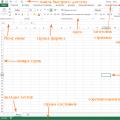 MS Excel funksiyalarining amaliy qo'llanilishi Microsoft Office Excel nima
MS Excel funksiyalarining amaliy qo'llanilishi Microsoft Office Excel nima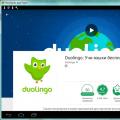 DUOLINGO - onlayn til o'rganish dasturi
DUOLINGO - onlayn til o'rganish dasturi Fotosuratlarni tahrirlash asoslari Photoshop-da rasmlarni oson tahrirlash
Fotosuratlarni tahrirlash asoslari Photoshop-da rasmlarni oson tahrirlash